Шта учинити ако нема звука у слушалицама
 Данас је готово немогуће замислити особу која не би користила слушалице. Овај модни додатак постао је саставни део свакодневног живота. Захваљујући добрим слушалицама, можете да слушате музику на путу до посла или током свакодневних активности. Али без обзира колико је додатак квалитетан, дешава се да поквари и звук престане да се репродукује. Може бити неколико разлога.
Данас је готово немогуће замислити особу која не би користила слушалице. Овај модни додатак постао је саставни део свакодневног живота. Захваљујући добрим слушалицама, можете да слушате музику на путу до посла или током свакодневних активности. Али без обзира колико је додатак квалитетан, дешава се да поквари и звук престане да се репродукује. Може бити неколико разлога.
Садржај чланка
Могући разлози зашто нема звука у слушалицама
Пре него што почнете са решавањем проблема, морате тачно да одредите извор проблема. Детаљна дијагностика ће вам омогућити да схватите у чему је тачно проблем и почнете да поправљате или подешавате опрему. Међу различитим разлозима који доводе до одсуства звука, могу се разликовати следеће опције:
- оштећење интегритета жица и прикључних каблова;
- дефекти у кућишту слушалица;

- вода улази унутра и ломи даске;
- недостатак или нетачна инсталација драјвера на вашем рачунару или паметном телефону;
- квар у подешавањима озвучења;
- неусклађеност програма БИОС-а;
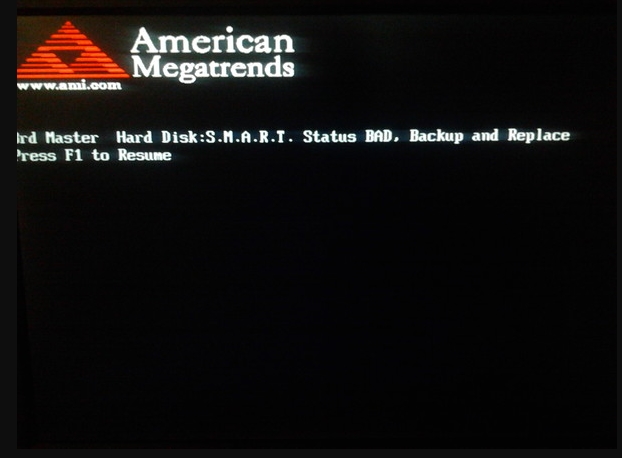
- присуство пратећег малвера.
Уобичајено, ова листа се може поделити у две главне групе: проблеми повезани са подешавањима система и проблеми због механичких оштећења ожичења или електричних кола уређаја.
ВАЖНО! Немојте одмах растављати уређај. Први корак је да проверите спољни интегритет и направите основна подешавања звука.
Шта учинити ако нема звука у слушалицама на рачунару
Ако се суочите са проблемом без звука приликом слушања аудио датотека, потребно је да предузмете могуће мере да их елиминишете. Опрему можете однети у сервисни центар, али у већини случајева проблем се може решити сами, без прибегавања спољној помоћи.
У зависности од природе откривених кварова, постојаће одговарајући алгоритам за њихово отклањање. Да бисте то урадили, покушајте да визуелно идентификујете извор. Ако то не можете да урадите, можете погледати упутство за употребу уређаја и пронаћи детаљан опис његове везе са рачунаром и како да конфигуришете његов рад.
Ако постоји механичко оштећење кућишта или жица, потребно их је поправити или заменити. Ако постоји велики број кварова и поправка је немогућа, требало би да дате слушалице специјалисту или купите нове слушалице.
ВАЖНО! Ако сумњате у могућност да га сами поставите, боље је поверити овај посао професионалцима. Слушалице и паметни телефони садрже много штампаних плоча чија оштећења могу оштетити уређај.
Провера извора звука
Ако сте извршили визуелни преглед и нисте идентификовали спољне разлоге зашто су слушалице престале да раде, онда је проблем у електроници. Ако постоји проблем са подешавањима, потребно је да их исправно промените да бисте обезбедили нормалну репродукцију аудио датотека.
Али пре него што то урадите, проверите извор звука и да ли слушалице комуницирају са уређајем преко којег желите да слушате музику. Да бисте то урадили, мораћете да урадите следеће:
- Проверите конектор ако је повезан погрешно, промените положај жице. Телефон би требало да препозна слушалице и да прикаже икону у горњем углу екрана. Ако користите бежични систем, укључите паметни телефон и слушалице, а затим их синхронизујте. Одсуство иконе указује на то да уређаји нису синхронизовани или да нису компатибилни.
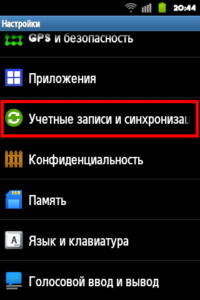
- У случају рачунара, план је мало другачији:
- кроз мени „Старт“ идите на одељак „Хардвер и звук“, а затим на ставку „Звук“;
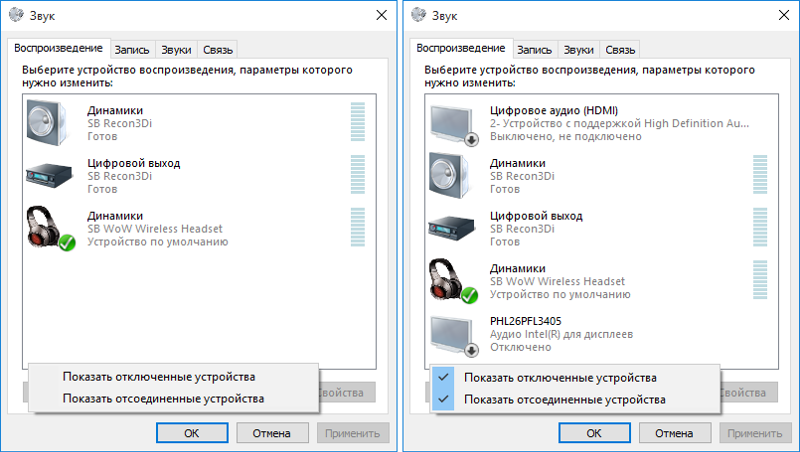
- са предложене листе уређаја који емитују звук, пронађите свој;
- ако га рачунар не види, највероватније је конектор или звучна картица покварена - у овом случају, требало би да потражите помоћ од специјалисте, самопоправка може само погоршати ситуацију.
ПАЖЊА! Можете покушати да поново покренете рачунар или да преузмете ажурирање система. Након што га укључите, покушајте поново да повежете слушалице.
Подешавања звука
Након што искључите све могуће узроке квара, а рачунар или телефон препознају слушалице, требало би да пређете на подешавања звука. Често се дешава да је управо то проблем. Подешавања се могу изгубити из различитих разлога: ажурирање, случајно пребацивање опреме, напад вируса, повезивање других слушалица.
Без обзира шта се тачно догодило, потребно је извршити прилагођавања.
- као и раније, идите у мени звука на контролној табли;
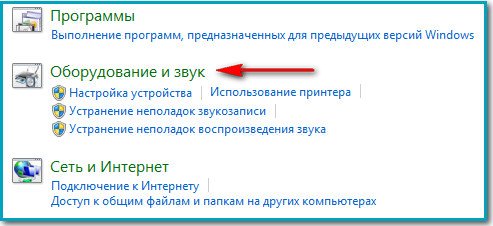
- на предложеној листи изаберите жељену опцију и кликните десним тастером миша на њу;
- након што се прикаже прозор са информацијама о уређају, кликните на дугме „Својства“;
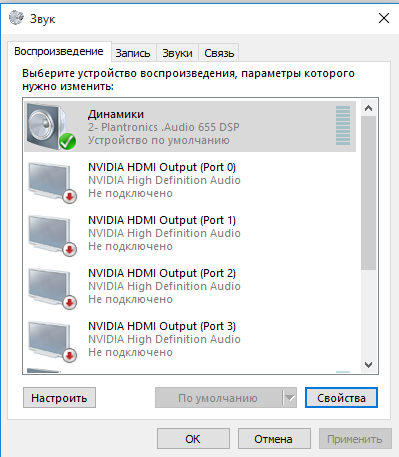
- у менију подешавања Виндовса који се отвори, подесите ниво звука, амплитуду и друге могуће карактеристике - мењајте индикаторе док не чујете звук.
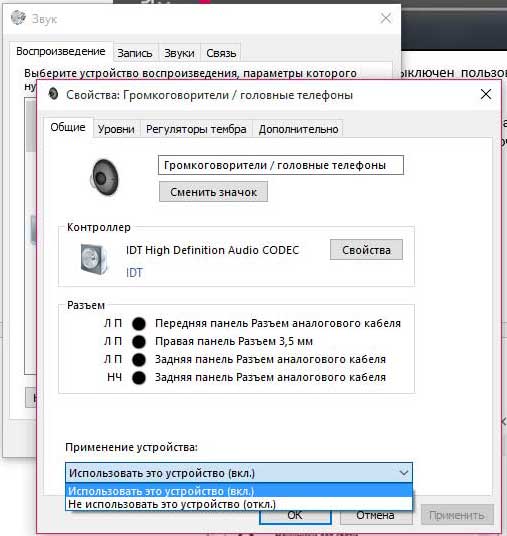
Ако ово не реши проблем, највероватније постоји проблем са плочама или чиповима.
Карактеристике дијагностиковања и отклањања проблема са звуком на лаптопу
У већини случајева, ако нема звука у слушалицама када су повезане са лаптопом, разлози су слични горе описаним случајевима. Међутим, постоје и други могући извори проблема, у зависности од модела и верзије опреме.
То укључује кварове звучне картице. Лаптопи су најподложнији овом проблему. У овом случају, само га треба заменити.

Још једна занимљива карактеристика је принцип рада различитих модела. На пример, постоје верзије у којима, након искључивања, систем може да схвати да сви укључени уређаји раде и да их након укључивања не активира. Решавање овог проблема је прилично једноставно: потребно је да уклоните и поново спојите кабл. Други модели такође могу имати своје карактеристике. Ово треба разјаснити код произвођача или у упутству за употребу.





